вступ
Продовжуємо збирати локальний сервер на своїй локальній машині. У цій статті познайомимося з установкою складової частини локального сервера на платформі Windows 7, веб-сервером Apache.
У статті «Веб-сервер Apache ...» ви можете досить докладно почитати призначення веб-сервера Apache. Тут коротко нагадаю, що без веб-серверів працюють по протоколу HTTP, до яких відноситься і Apache, не зможе працювати жоден сервер мережі. У цій статті подивимося, як встановити Apache, використовуючи автоматичний інсталятор Windows, включений в файл Apache MSI. Ця установка досить проста, а файли MSI вам повинні бути добре відомі.
У файл MSI входить інсталяційний пакет, пов'язаний з Windows Installer, який після скачування і відкриття, в автоматичному режимі завантажує потрібну програму зі своїх серверів.
Примітка: Забігаючи вперед, зауважу, що для ручної збірки WAMP сервера, краще встановлювати Apache пакетом, а не через інсталятор. Про це я обов'язково розповім в одній з наступних статей.
Установка Apache MSI
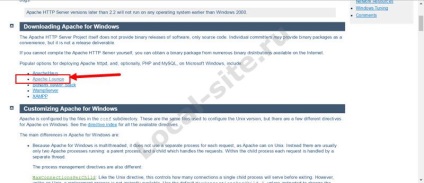
Зауважу, що для ручного регулювання працює новішої версії Apache 2.4.18.
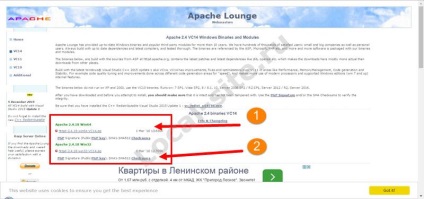
Перш ніж запустити інсталятор визначитеся з місцем установки локального сервера. Локальний сервер з його складовими частинами ставиться на системний диск вашого комп'ютера. причому:
- Apache встановлюємо в каталог: [c: \ www].
- PHP встановлюємо в каталог: [З: \ php]
- MySQL за замовчуванням: [C: \ Program files \ MySQL \ MySQL5.7]
Як встановлювати сервер MySQL, як службу Windows я розповідав в статті: Установка сервера MySQL 5.7.11 на ОС Windows 7. Як встановлювати інтерпретатор PHP я буду писати в статті: Установка PHP.
1. Запускаємо інсталятор Apache MSI.

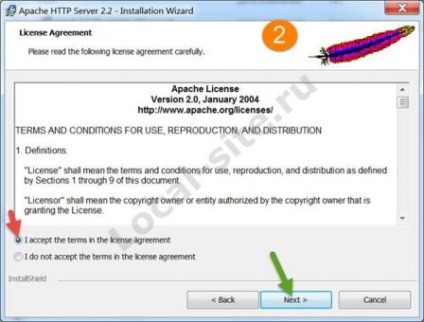
3. Далі знайомимося з документами
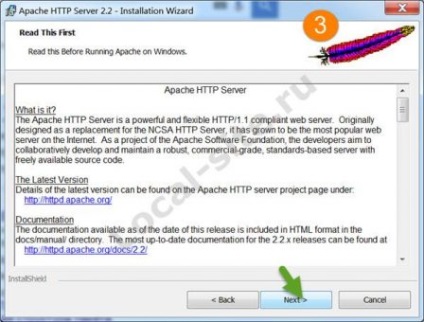
4. На цій сторінці потрібно заповнити дані нашого локального сервера:
- Server Domian: localhost;
- Server Name: localhost;
- Admin email: будь-хто.
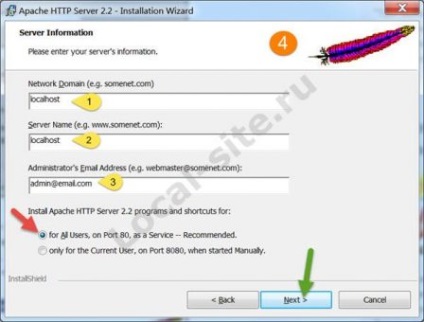
Важливо: Для всіх користувачів вказуємо порт 80.
5. На цій сторінці перемикається на [Custom]
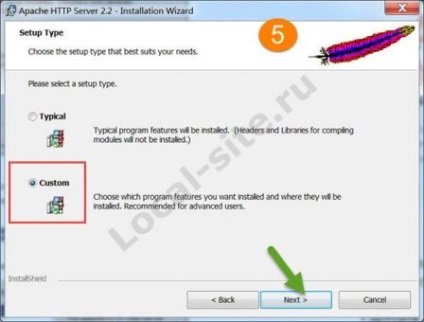
6. На наступній сторінці розуміємо, чому переключилися на [Custom]. У нас з'явилася можливість вказати призначену для користувача папку для установки Apache. Що ми і робимо, вказавши заздалегідь створений каталог: [З: \ www].
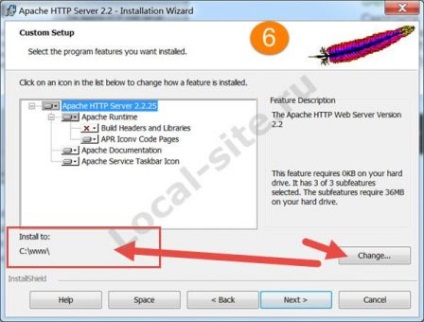
7. На наступній сторінці натисніть [Install] і отримуємо результат.
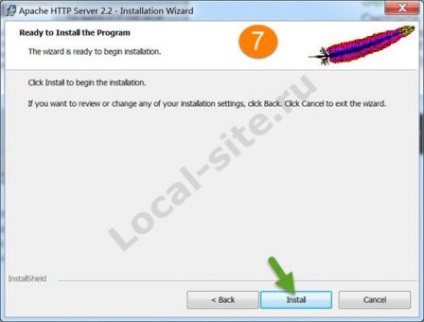

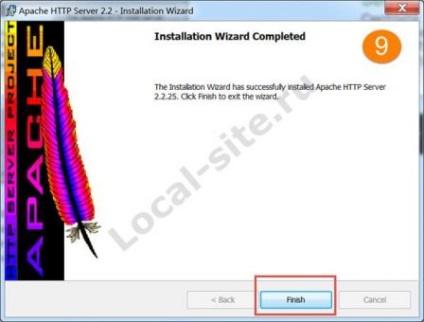
В треї системи отримуємо і бачимо кнопку Apache.
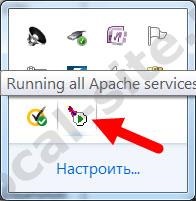
Як перевірити роботу Apache на комп'ютері
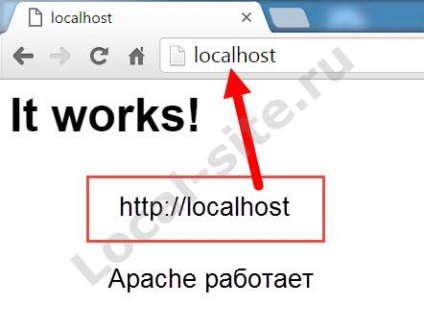
Як вимкнути Apache на комп'ютері
Apache потрібен не завжди і тримати його відкритим немає, ніякого сенсу. Щоб його вимкнути йдемо в трей і на правій кнопці значка Apache, бачимо три кнопки управління:
Остання, з яких його і відключає.
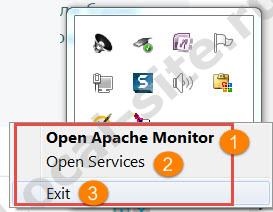
На цьому все! Установка Apache MSI завершена. Запам'ятовуємо папку установки Apache, це знадобиться при налаштуванні локального сервера.
Словник статті:
- Дистрибутив - форма розповсюдження програм і програмного забезпечення.
- Реліз - версія програмного забезпечення.
Інші статті розділу: Локальний сервер
- Установка сервера MySQL 5.7.11 на Windows 7
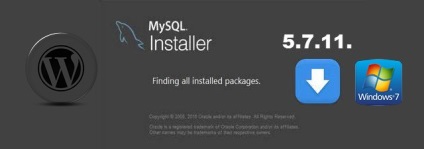
- Переклад сайту WordPress на HTTPS: інструкція ...

- Запуск XAMPP - як звільнити порт 80

- Локальний сервер AMPPS в WAMPP збірці: установка, ...

- XAMPP локальний сервер: установка, настройка, використання

- 7 + WAMP платформ для розробки локального сайту на Windows

- Як отримати безкоштовний сертифікат SSL: центр ...

- Установка Apache 2.4 binaries VC14 без інсталятора
